Port Kontrolü
IP adresi veya hostname üzerinden port kontrolü yapabilirsiniz. Aşağıdan kontrol etmek istediğiniz IP ve port numarasını girin.
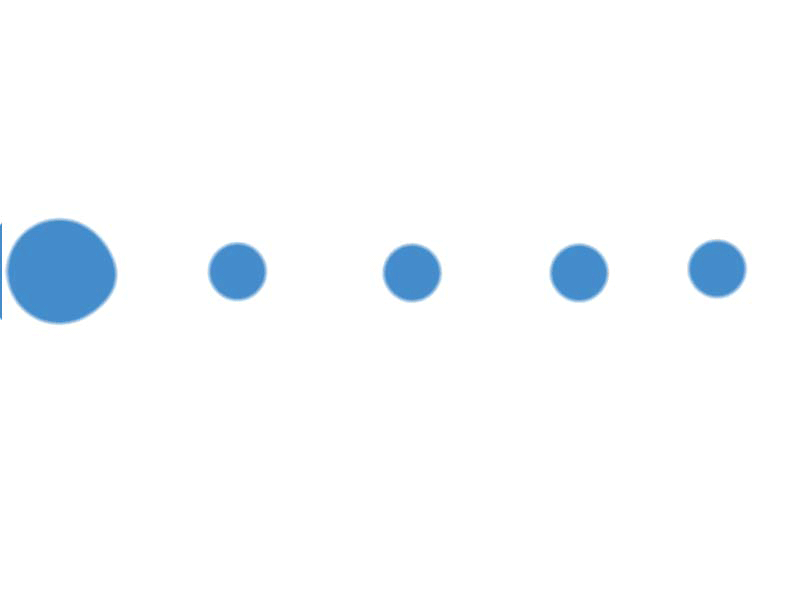
IP adresi veya hostname üzerinden port kontrolü yapabilirsiniz. Aşağıdan kontrol etmek istediğiniz IP ve port numarasını girin.
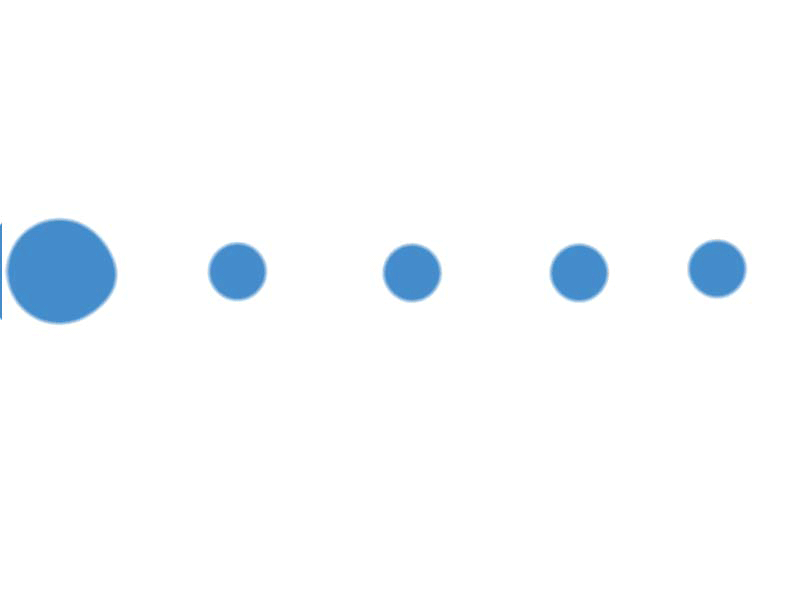
Portlar, bilgisayar ağlarında iletişimde kullanılan numaralı kapılardır. İnternet üzerinde veri iletişimi yapılırken, bilgisayarlar arasında belirli servislerin (örneğin web sunucuları, e-posta sunucuları, dosya paylaşımı sunucuları vb.) iletişim kurabilmesi için belirli numaralı portlar kullanılır.
Portlar, veri paketlerinin doğru hedefe ulaşmasını sağlayan iletişim noktalarıdır. İnternet üzerinden gönderilen her veri paketi, bir kaynak IP adresi ve port numarası ile bir hedef IP adresi ve port numarası içerir. Portlar, işletim sistemleri ve ağ cihazları tarafından, belirli uygulamalara veya hizmetlere yönlendirme yapmak için kullanılır.
Özet olarak; Portlar, ağ güvenliği açısından da önemlidir. Güvenlik duvarları (firewall), belirli portlardan gelen trafiği engelleyebilir veya izin verebilir, böylece yetkisiz erişimi önleyebilir. Örneğin, sadece belirli portların açık tutulması ve geri kalanlarının kapatılması, ağın güvenliğini artırabilir.
Windows sunucularda güvenlik duvarını açmak veya kapatmak için aşağıdaki adımları izleyebilirsiniz:
Bu adımları takip ederek, Windows sunucunuzdaki portları açabilir veya kapatabilirsiniz.
Linux sunucularda güvenlik duvarını açmak veya kapatmak için aşağıdaki adımları izleyebilirsiniz:
sudo iptables -A INPUT -p tcp --dport PORT_NUMARASI -j ACCEPTBurada `PORT_NUMARASI` açmak istediğiniz portun numarası ile değiştirilmelidir.
sudo iptables -D INPUT -p tcp --dport PORT_NUMARASI -j ACCEPT`PORT_NUMARASI` kapatmak istediğiniz portun numarası ile değiştirilmelidir.
sudo iptables-save > /etc/iptables/rules.v4
sudo systemctl start firewalld
sudo systemctl enable firewalld
sudo firewall-cmd --zone=public --add-port=PORT_NUMARASI/tcp --permanent`PORT_NUMARASI` açmak istediğiniz portun numarası ile değiştirilmelidir.
sudo firewall-cmd --zone=public --remove-port=PORT_NUMARASI/tcp --permanent`PORT_NUMARASI` kapatmak istediğiniz portun numarası ile değiştirilmelidir.
sudo firewall-cmd --reload
Bu adımları takip ederek, Linux sunucunuzda portları açabilir veya kapatabilirsiniz.
| Port Numarası | Kullanım Amaçları |
|---|---|
| 80 | HTTP trafiği için kullanılır. HTTP, web tarayıcılarının web sunucularıyla iletişim kurmak için kullandığı protokoldür. |
| 8080 | Alternatif HTTP portu (proxy sunucuları ve geliştirme) |
| 443 | HTTPS trafiği için kullanılır. HTTPS, HTTP'nin güvenli bir versiyonudur ve verilerin şifrelenmesini sağlar. |
| 25 ve 587 | SMTP (Simple Mail Transfer Protocol) için kullanılır. SMTP, e-posta göndermek için kullanılan protokoldür. |
| 110 | POP3 (Post Office Protocol version 3) için kullanılır. POP3, e-postaların sunucudan indirilmesini sağlar. |
| 143 | IMAP (Internet Message Access Protocol) için kullanılır. IMAP, e-postaların sunucuda tutulmasını ve senkronize edilmesini sağlar. |
| 21 | FTP (File Transfer Protocol) için kullanılır. FTP, dosya transferi için kullanılan bir protokoldür. |
| 22 | SSH (Secure Shell) için kullanılır ve SFTP (Secure File Transfer Protocol) gibi güvenli dosya transferi protokollerini destekler. |
| 23 | Telnet için kullanılır. Telnet, uzak bir cihazla komut satırı üzerinden iletişim kurmak için kullanılır. |
| 3306 | MySQL veritabanı yönetimi için kullanılır. |
| 5432 | PostgreSQL veritabanı yönetimi için kullanılır. |
| 3389 | RDP (Remote Desktop Protocol) için kullanılır. RDP, uzak masaüstü bağlantıları için kullanılır. |